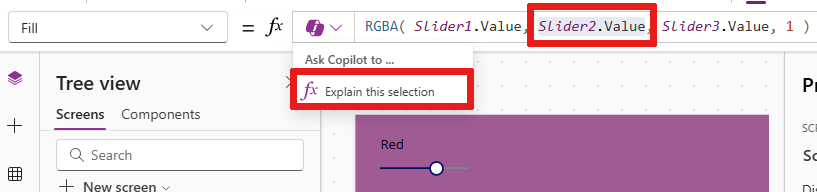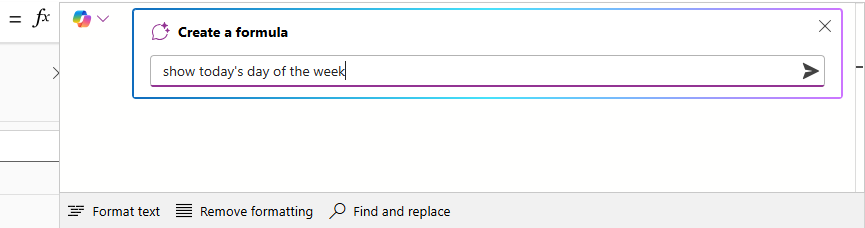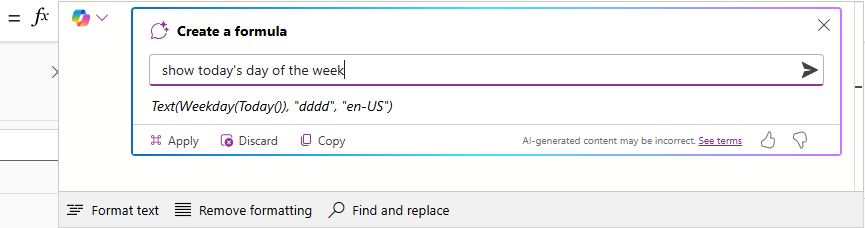Utiliser Copilot pour créer et modifier des formules Power Fx
Copilot est une fonctionnalité d’IA dans Power Apps Studio qui vous aide à créer et à modifier rapidement des formules Power Fx. Vous pouvez utiliser Copilot dans la barre de formule pour expliquer les formules Power Fx en langage naturel, ou générer des formules Power Fx à partir de commentaires en langage naturel ou de code.
Conditions préalables
Copilot doit être activé pour votre environnement et votre client. Pour plus d’informations, consultez Activer ou désactiver Copilot (version préliminaire) dans Power Apps.
Expliquer une formule
Utilisez Copilot dans la barre de formule pour comprendre ce que fait une formule en langage simple.
Sélectionnez un contrôle et sa propriété correspondante. Par exemple, un contrôle d’étiquette avec sa propriété Text.
Dans la barre de formule, sélectionnez le menu déroulant près de l’étiquette du champ fx pour voir et choisir Expliquer cette formule.
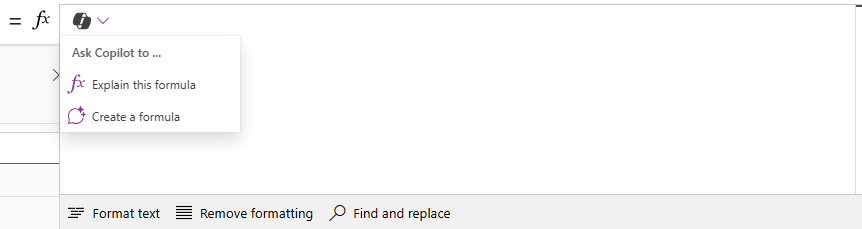
Vous pouvez également sélectionner un sous-ensemble d’une formule, puis sélectionner le menu déroulant près de l’étiquette du champ fx et choisir Expliquer cette sélection pour expliquer uniquement cette partie.
Lorsque Copilot fournit une explication de la formule, vous pouvez la copier et l’insérer sous forme de commentaire de code ou la partager avec d’autres créateurs qui travaillent sur la même application. Lorsque Copilot explique une sélection, il peut ajouter du contexte si c’est important pour l’explication.
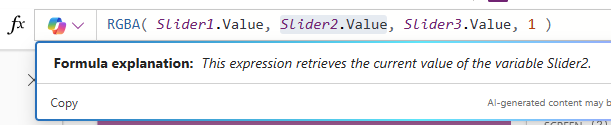
Limites connues de l’explication des formules
- La longueur maximale pour une explication de formule est de 5 000 caractères. Si la formule dépasse cette limite, utilisez une explication abrégée pour vous assurer qu’elle fonctionne.
- Copilot ne reconnaît que les propriétés par défaut dans Power Apps.
- Copilot ne reconnaît pas les fonctions définies par l’utilisateur.
Note
Le contenu généré par l’IA peut être inexact et son exactitude doit être vérifiée.
Formules générées par les commentaires de code
Copilot peut générer des formules Power Fx à partir des commentaires de code dans la barre de formule. Vous pouvez accepter la suggestion ou taper la formule vous-même. Les commentaires de code de formule peuvent également servir de documentation pour vos formules, tout comme les commentaires de code standard.
Avec votre application canevas ouverte pour la modification, saisissez un commentaire de code en utilisant
//ou/*dans la barre de formule.Patientez quelques secondes que Copilot génère une suggestion de formule ou appuyez sur
Enterpour la générer immédiatement.Appuyez sur
Tabsur le clavier pour accepter et utiliser la formule suggérée. Vous pouvez également saisir la suggestion.
La suggestion est conservée jusqu’à ce que vous sélectionniez ailleurs ou que vous saisissiez un caractère qui ne correspond pas à la suggestion.
Vous pouvez conserver les commentaires utilisés pour générer des formules Power Fx dans la barre de formule en tant que documentation, à l’instar des commentaires de code traditionnels.
Note
- Si Copilot ne fournit pas de suggestion, il ne pourra pas générer de formule basée sur votre commentaire. Essayez de reformuler le commentaire.
- Nous vous recommandons de mettre entre guillemets les éléments que vous souhaitez inclure dans votre formule, par exemple
"Button1.text".
Limitations connues de la génération de formules à partir de commentaires de code
- Copilot fonctionne sur un contrôle et une propriété uniques, et il n’apporte aucune modification à d’autres contrôles ou propriétés pour obtenir le résultat souhaité.
- Copilot ne prend pas en compte le texte de la formule existante.
- Copilot ne reconnaît que les propriétés par défaut dans Power Apps.
- Copilot ne reconnaît pas les fonctions définies par l’utilisateur.
- Les commentaires de code ne fonctionnent qu’avec les fonctions Power Fx générales, et non avec des fonctions Power Apps spécifiques, telles que
Navigate(). - Le volet avancé ne déclenche pas de suggestions.
- Les formules existantes pour la propriété ne sont pas incluses dans la suggestion.
Créer une formule (version préliminaire)
[Cette section fait partie de la documentation en version préliminaire et peut faire l’objet de modifications.]
À partir du menu déroulant Copilot de la barre de formule, vous pouvez désormais générer une formule en utilisant le langage naturel pour effectuer une requête discrète.
Note
La fonctionnalité Copilot pour les formules est activée par défaut. Pour la désactiver, vous pouvez trouver le paramètre avec votre application ouverte. Allez dans Paramètres/Mises à jour/Version préliminaire et recherchez le bouton bascule Copilot pour les formules. Si vous désactivez le paramètre, l’option de menu Créer une formule (version préliminaire) disparaît du menu déroulant Copilot de la barre de formule.
Utiliser Copilot pour créer une formule à partir d’une requête discrète
Sélectionnez un contrôle, tel qu’une Étiquette de texte, et sa propriété correspondante, telle que Text.
Dans la barre de formule, sélectionnez le Menu de fonctionnalités Copilot>Créer une formule.
Dans la zone de texte Copilot, entrez votre demande, par exemple afficher le jour actuel de la semaine.
Sélectionnez la flèche Créer pour soumettre votre demande.
Copilot tente de créer une formule. Sélectionnez Appliquer pour insérer la formule dans la même position que l’interface Copilot, ou mettez à jour et soumettez à nouveau votre demande.
Le résultat s’affiche après l’application de la formule.
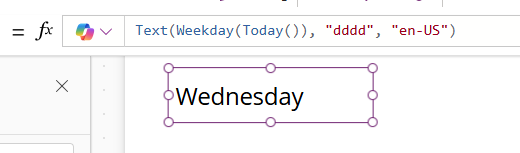
Note
Les mêmes limitations s’appliquent à la création de formules à partir d’une demande spécifique comme à la génération de formules à partir de commentaires de code.
IA responsable
Comprenez les choix qui s’offrent à vous lorsque vous travaillez avec l’IA. En savoir plus dans FAQ sur l’utilisation de l’IA responsable dans Power Apps. Passez en revue la FAQ sur Copilot Power Fx pour toute question concernant spécifiquement cette fonctionnalité.
Prise en charge des langues
Le tableau suivant répertorie les langues disponibles pour les fonctionnalités de copilote de barre de formule, en fonction des paramètres de votre environnement et de votre navigateur Power Platform.
| Name | Code de langue | Fonctionnalité prise en charge |
|---|---|---|
| Français | en-US | Expliquer une formule, Commentaires sur les formules générées, Créer une formule |
| Chinois (simplifié) – Chine | zh-Hans | Expliquer une formule, Commenter des formules générées |
| Tchèque - République tchèque | cs-CZ | Expliquer une formule, Commenter des formules générées |
| Danois - Danemark | da-DK | Expliquer une formule, Commenter des formules générées |
| Néerlandais - Pays-Bas | nl-NL | Expliquer une formule, Commenter des formules générées |
| Finnois - Finlande | fi-FI | Expliquer une formule, Commenter des formules générées |
| Français – France | fr-FR | Expliquer une formule, Commenter des formules générées |
| Allemand - Allemagne | de-DE | Expliquer une formule, Commenter des formules générées |
| Grec - Grèce | el-GR | Expliquer une formule, Commenter des formules générées |
| Italien - Italie | it-IT | Expliquer une formule, Commenter des formules générées |
| Japonais - Japon | ja-JP | Expliquer une formule, Commenter des formules générées |
| Coréen - Corée du Sud | ko-KR | Expliquer une formule, Commenter des formules générées |
| Norvégien (Bokmål) – Norvège | nb-NO | Expliquer une formule, Commenter des formules générées |
| Polonais - Pologne | pl-PL | Expliquer une formule, Commenter des formules générées |
| Portugais – Brésil | pt-BR | Expliquer une formule, Commenter des formules générées |
| Russe - Russie | ru-RU | Expliquer une formule, Commenter des formules générées |
| Espagnol (traditionnel) – Espagne | es-ES | Expliquer une formule, Commenter des formules générées |
| Suédois - Suède | sv-SE | Expliquer une formule, Commenter des formules générées |
| Thaï - Thaïlande | th-TH | Expliquer une formule, Commenter des formules générées |
| Turc - Turquie | tr-TR | Expliquer une formule, Commenter des formules générées |